
Dokumen PDF adalah jenis fail yang cukup meluas pada masa kini. Ini biasanya merupakan format utama kerana dokumen dapat dibaca dari hampir mana-mana peranti kerana keserasiannya yang luas digunakan lebih kerap daripada format lain seperti DOCX, salah satu dokumen Word.
Namun, walaupun terdapat kelebihan jenis ini, ia juga mempunyai kekurangan, antara lain kenyataan bahawa edisi ini agak rumit. Dan, melainkan jika anda mempunyai perisian khusus di komputer anda, akan ada sedikit pengubahsuaian yang dapat anda lakukan pada dokumen PDF, sesuatu yang, misalnya, tidak berlaku dengan dokumen Microsoft Word. Atas sebab yang sama, Anda mungkin berminat menukar dokumen PDF ke format Word untuk mengeditnya dengan program ini.
Oleh itu, anda boleh menukar dokumen PDF anda ke fail Microsoft Word dengan mudah dan di luar talian
Seperti yang kami sebutkan, dalam kes ini alasan untuk menukar dokumen PDF ke Microsoft Word boleh menjadi pelbagai, tetapi kenyataannya adalah bahawa arahannya tidak begitu jelas seperti pada langkah sebaliknya: dapatkan dokumen PDF dari fail Microsoft Word.
Walau bagaimanapun, jika anda memasang Microsoft Word di komputer anda, tidak perlu memuat turun program tambahan atau menggunakan penukar dalam talian Untuk menukar dokumen PDF anda ke format ini, ikuti langkah-langkah ini.

Pertama, pilih fail PDF dengan butang tetikus kanan anda mahu beralih ke Word dari mana-mana tetingkap penjelajah fail, dan kemudian pilih dari menu konteks pilihan "Buka dengan". Kemudian, di menu baru di sebelah kiri, anda mesti memilih pilihan Microsoft Word dari senarai. Sekiranya anda tidak dapat menemuinya, anda hanya perlu memilih "Pilih aplikasi lain" dan tandakan dalam senarai.
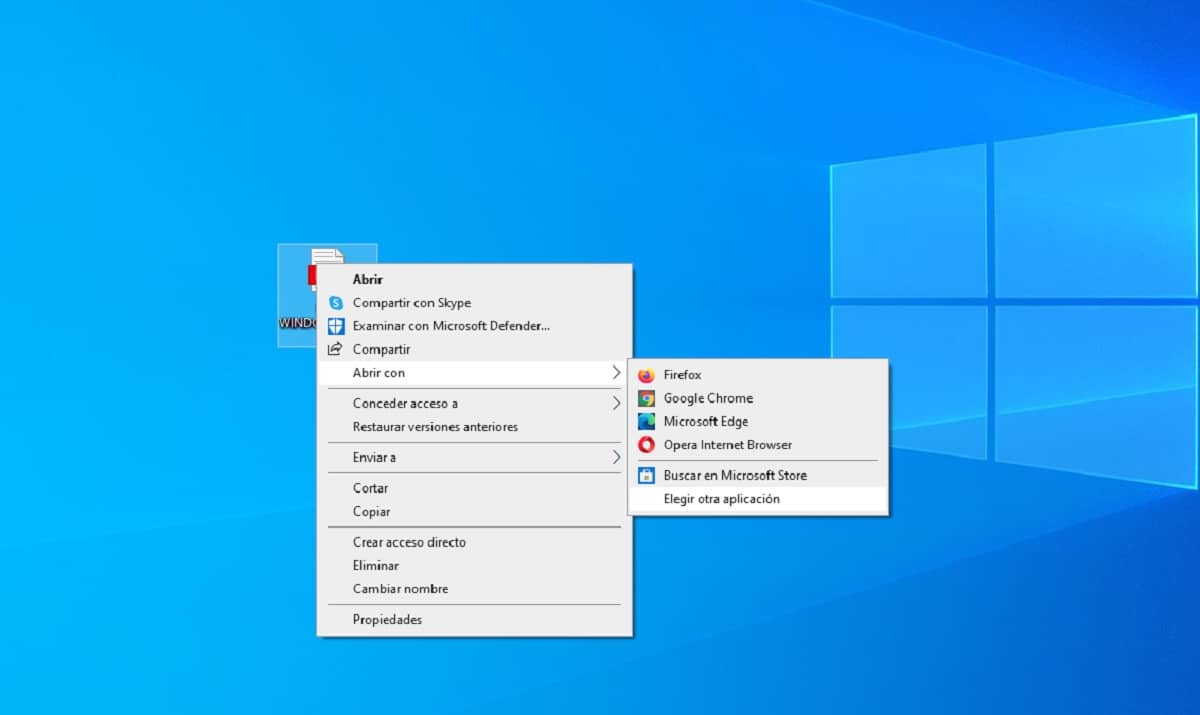
Melakukannya akan memuatkan Microsoft Word secara automatik. Dalam masa beberapa saat, program akan melihat bahawa ia adalah fail PDF dan bukan dokumen pemproses kata sendiri amaran kecil akan dipaparkan yang menunjukkan bahawa dokumen PDF akan ditukar menjadi dokumen Word agar dapat membuat pengubahsuaian.
Begitu juga, dalam amaran yang sama ditunjukkan bahawa, Sekiranya dokumen PDF mempunyai banyak gambar atau grafik, penukarannya mungkin salah. Walau bagaimanapun, untuk kebanyakan dokumen PDF yang berpusatkan teks tidak akan menjadi masalah, kerana pada umumnya penukaran dilakukan dengan betul dan, jika terdapat beberapa jenis kegagalan dalam hal ini, biasanya tidak terlalu sukar untuk menyelesaikannya, jadi anda hanya perlu tekan butang menerima untuk mendapatkan dokumen Word anda.

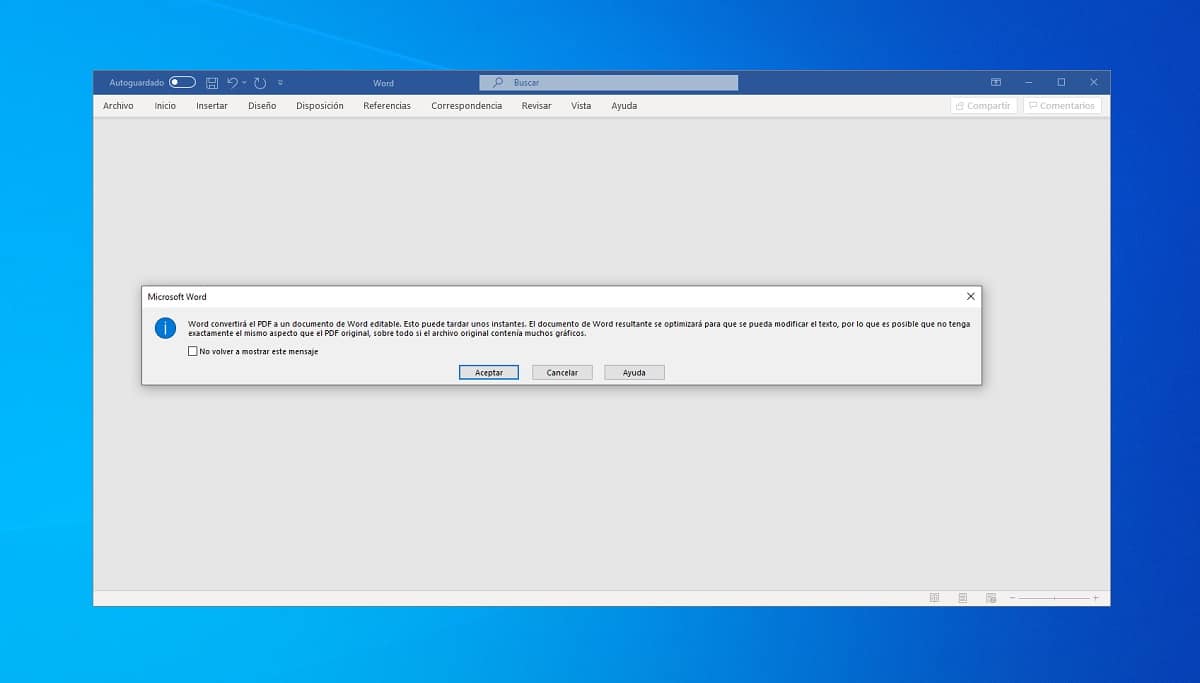
Seperti yang anda lihat, setelah ini selesai dokumen Word yang berkaitan akan dibuka, di mana anda boleh membuat semua pengubahsuaian yang anda mahukan. Apabila anda selesai, anda hanya perlu menyimpannya sebagai dokumen biasa, dapat melakukannya dalam format Word DOCX atau dalam PDF sekali lagi, bergantung pada pilihan anda.